Mainos
Viime vuosina Google Chromesta on tullut valittu selain miljoonille käyttäjille ympäri maailmaa. Vaikka Internet Explorer ylpeilee edelleen eniten käyttäjiä vanhojen asennusten seurauksena, Chrome on kavennut aukon hellittämättä sen käynnistämisestä vuonna 2008.
Se aloitti elämän minimalistisena ja kevyenä selaimena, mutta sen kasvaessa yhä useammat asiat ovat tarttuneet sisään.
Jos sinulla on ongelmia, olet tullut oikeaan paikkaan. Tässä artikkelissa tarkastellaan joitain yleisimpiä virheitä ja annetaan ohjeita niiden korjaamiseksi.
1. Jäädytetty välilehti tai ikkuna
Tietokoneilla näyttää olevan oma elämä; aivan liian usein ne jäätyvät tai lakkaavat toimimasta ilman näkyvää syytä. Chrome ei ole erilainen, joskus välilehti tai jopa koko ikkuna lakkaa vastaamasta.
Onneksi ratkaisu on helppo.
Lehdistö Vaihto + Esc avaa Chrome Task Manager. Se antaa sinulle luettelon kaikista käynnissä olevista välilehdistä ja laajennuksista. Korosta vain se, jonka haluat sulkea, ja napsauta Lopeta prosessi.
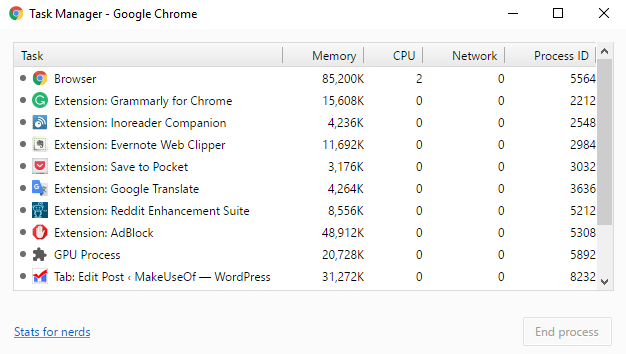
2. Chromen puhdistustyökalu
Jos huomaat, että Chrome kaatuu jatkuvasti, kieltäytyy avaamasta verkkosivuja tai ei lataa niitä, on todennäköistä, että järjestelmässäsi on haittaohjelmia. Päästä eroon siitä on yleensä yksinkertainen prosessi, mutta joudut ehkä työskentelemään muutaman ratkaisun läpi.
Ensimmäinen näistä on Chromen puhdistustyökalu. Valitettavasti se on saatavana vain Windows-käyttäjille, jos sinulla on Mac, Google suosittelee suositun MalwareBytes -sovelluksen käyttöä.

Työkalu skannaa ja poistaa ohjelmistoja, jotka voivat aiheuttaa ongelmia Chromelle; joka sisältää haittaohjelmia, mutta myös muita epäilyttäviä ohjelmia, laajennuksia ja laajennuksia.
Huomaa: Tämä ei ole viruksentorjunta; se ei etsi kaikenlaisia haittaohjelmia 3 Asioita, jotka viruksentorjunta ei välitäVirustentorjuntaohjelmisto tulisi asentaa jokaiselle tietokoneelle, mutta mikä siitä ei huolehdi? Mitkä virustentorjunnan näkökohdat saattavat antaa sinun tai yrityksesi paljastua, vaikka olet asentanut ja päivittänyt? Lue lisää .
3. Palauta selaimen asetukset
Jos kumpikaan puhdistustyökalu tai tavallisen viruksentorjuntaohjelman avulla suoritettu skannaus eivät ole onnistuneet ratkaisemaan ongelmaa, kokeile palauttaa selaimen asetukset.
Napsauta painiketta Chrome-valikko (hampurilainen-kuvake) ja seuraa Asetukset> Näytä lisäasetukset. Vieritä sitten alas merkittyyn kohtaan Palauta asetukset ja napsauta Palauta asetukset> Palauta.
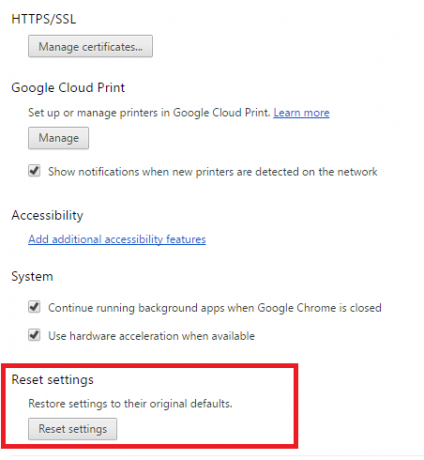
4. Korjaa suojatut järjestelmätiedostot
Viimeinen asia, jonka voit yrittää, on antaa Windows etsii ongelmia Kuinka ratkaista useimmat Windowsin käynnistysongelmatEikö Windows-tietokoneesi käynnisty? Se voi johtua laitteisto-, ohjelmisto- tai laiteohjelmavirheestä. Näin voit diagnosoida ja korjata nämä ongelmat. Lue lisää sen suojattujen järjestelmätiedostojen sisällä. Käyttöjärjestelmän alkuperäinen työkalu korjaa ja palauttaa automaattisesti ongelmat.
Ominaisuus aktivoidaan komentoriviltä. Napsauta hiiren kakkospainikkeella Aloitusvalikko ja valitse Komentorivi (järjestelmänvalvoja), kirjoita sitten SFC.EXE / Skannaa. Skannaus voi viedä hetken, mutta Windows ilmoittaa sinulle, kun se on valmis, ja antaa sinulle tulokset.
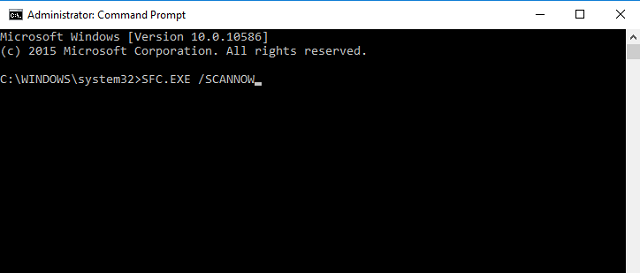
5. Poista käyttäjäprofiili
Joskus sinulle annetaan ruudulla näkyvä viesti, jonka sanoma on: ”Profiilisiasi ei voitu avata oikein”. Viestin mukaan jotkin ominaisuudet saattavat olla poissa käytöstä - tämä voi sisältää mitä tahansa kirjanmerkeistä selainasetuksiin.
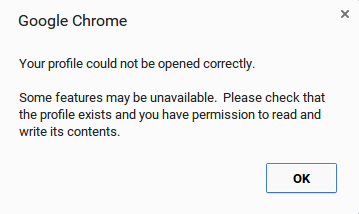
Voit jälleen kokeilla joitain korjauksia.
Ensinnäkin voit kokeilla profiilin poistaminen 5 mukautettua Chrome-profiilia, joita sinun pitäisi alkaa käyttääYksi Chrome-ominaisuus jää usein huomiotta: mahdollisuus olla useita käyttäjäprofiileja. Näytämme sinulle kuinka he voivat tehdä elämästäsi helpompaa. Ja kyllä, voit käyttää profiileja myös Firefoxissa ja muissa selaimissa. Lue lisää . Suunnata Valikko> Asetukset> Kirjaudu sisään ja napsauta Katkaise Google-tilisi yhteys. Sinulle näytetään varoitus; Varmista, että valitset valintaruudun ”Tyhjennä myös historia, kirjanmerkit, asetukset ja muut tähän laitteeseen tallennetut Chromen tiedot” -kohdan vieressä, ja valitse sitten Katkaista.
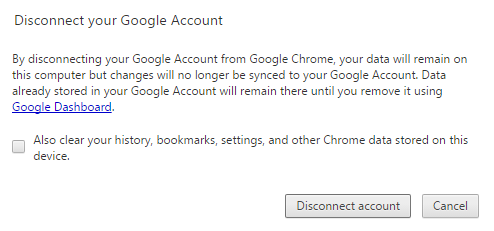
Sulje nyt ja avaa Chrome uudelleen ja kirjaudu sisään uudelleen. Jos olet ottanut Chromen synkronoinnin käyttöön, kaikki tietosi latautuvat uudelleen.
6. Poista Web-tiedostot
Jos profiilisi uudelleenlisäys ei ratkaise ongelmaa, sinun kannattaa yrittää poistaa Chromen verkkosivutiedosto.
merkintä: Älä tee tätä, ellet ole täysin varma, että se vaaditaan, ja tiedät mitä teet.
Avaa Windowsissa Explorer ja siirry kohtaan C: \ Käyttäjät \ [Käyttäjätunnus] \ AppData \ Paikallinen \ Google \ Chrome \ Käyttäjätiedot \ Oletus \ (korvaamalla [Käyttäjätunnus] käyttöoikeustiedoilla). Vieritä luettelon alaosaan ja poista ”Web Data” -niminen tiedosto.
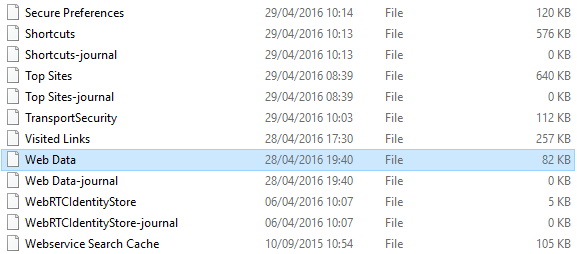
Avaa Mac-tietokoneessa pääte ja kirjoita cd / Käyttäjät / [käyttäjä] / Kirjasto / Sovellustuki / Google / Chrome / Oletus (jälleen kerran, korvaamalla [käyttäjän] omilla tiedoilla). Kirjoita seuraavaksi rm-rf-historia *; rm-rf Web \ Data;.
Käynnistä kone uudelleen molemmissa käyttöjärjestelmissä, avaa Chrome uudelleen ja katso onko ongelmasi ratkaistu.
7. Poista laajennukset
Kuten alussa mainitsimme, Chrome rakensi maineensa alun perin kevyeksi ja salamannopeaksi. Jos käytät puhdasta selainta ilman laajennuksia, se on edelleen. Kuitenkin, Chromen laajennukset ja kirjanmerkit Parhaat Chrome-laajennuksetLuettelo vain Google Chromen parhaista laajennuksista, mukaan lukien lukijoidemme ehdotukset. Lue lisää ovat uskomattoman hyödyllisiä - suurin osa käyttäjistä käyttää niitä.
Googlella ei luonnollisestikaan ole todellista hallintaa näiden kolmansien osapuolien lisäosien suhteen. Jos huomaat, että Chrome toimii hitaasti, he ovat usein syyllinen.
Aloita poistamalla kaikki sellaiset, joita et käytä säännöllisesti - ne saattavat olla muistisävyä. Jos ongelma jatkuu, yritä poistaa kaikki laajennukset käytöstä ja ottaa ne käyttöön yksitellen.
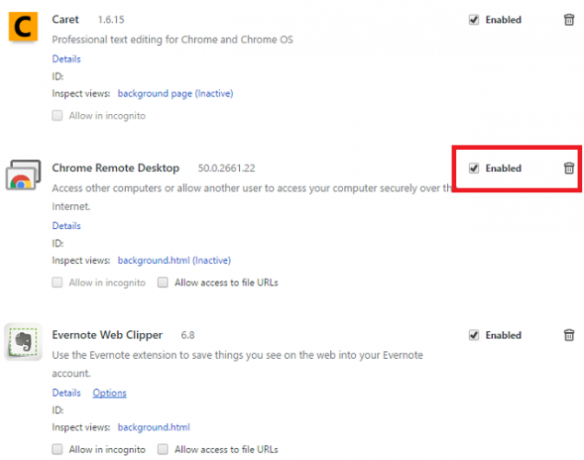
Klikkaa Valikko> Lisää työkaluja> Laajennukset. Poista ne väliaikaisesti käytöstä napsauttamalla valintaruutua tai poista roskakori pysyvästi.
8. Muokkaa Chrome-lippuja
Jos selaimesi nopeus on edelleen heikko, on mahdollista, että joudut muokkaamaan Lippuja. Nämä ovat Googlen tarjoamia kokeellisia asetuksia, joten jatka varoen.

Voit seurata koko opas lippujen käytöstä Nopeuta Chromea vaihtamalla nämä 8 lippuaVaikka monet ihmiset väittävät, että Chrome on muistipoika, selaimen nopeutta on mahdollista parantaa huomattavasti muuttamalla joitain "lippuja". Tässä on kahdeksan parasta parannusta, jotka voit tehdä tänään. Lue lisää parantaa nopeutta; se kertoo tarkalleen, mitä muokata.
9. Poista Flash käytöstä
Adobe pitää yrittää tappaa Flash Playerin Die Flash Die: Flash-tekniikkaa yrittävien yritysten nykyinen historiaSalama on vähentynyt pitkään, mutta milloin se kuolee? Lue lisää , mutta se kieltäytyy menemästä pois - paljon sivustoja toteuttaa tekniikkaa edelleen.
Jos saat jatkuvasti viestin, jonka mukaan Flash on kaatunut, saatat joutua poistamaan sen käytöstä pysyvästi. Ilmeisten tietoturvaetujen lisäksi se estää sinua hankkimasta niitä ärsyttäviä ponnahdusikkunoita.

Poista se käytöstä kirjoittamalla chrome: // plugins / Chromen Omniboxiin. Siirry Adobe Flash Player -asetukseen ja napsauta Poista käytöstä.
Toinen Chrome-ominaisuus, jonka haluat ehkä poistaa käytöstä, on sisäänrakennettu salasananhallinta. Sen avulla voit (ja kenellä tahansa muulla, jolla on oikeat työkalusarjat) käyttää tarkastella Chromessa tallennettuja salasanasi.
10. Ja jos kaikki muu epäonnistuu ...
Jos mikään ei toimi ja olet käyttänyt kaikki vaihtoehdot loppuun, viimeinen vaihtoehto on poistaa ja asentaa Chrome uudelleen.
Näin voit korjata Flashiin, laajennuksiin, hakukoneisiin, ärsyttäviin ponnahdusikkunoihin, epäonnistuneisiin päivityksiin ja joukkoon liittyviä ongelmia.

Kuinka korjait Chromen?
On niin monia ongelmia, joita voi syntyä, on mahdotonta kattaa ne kaikki yhdessä artikkelissa. Olemme antaneet sinulle ratkaisuja joihinkin yleisimpiin ongelmiin, mutta jos sinulla on erilainen ongelma, kerro meille kommenteissa ja yritämme auttaa.
Haluamme myös kuulla kuinka korjaat omat ongelmasi. Jos sinulla oli ongelma, voit olla melkein varma, että joku muu on kohdannut saman asian. Jakamalla ratkaisusi säästät paljon aikaa ja turhautumista.
Tutustu tarkemmin neuvoja Chromen kaatumisten korjaamiseksi Google Chrome ei vastaa tai pitää kaatuu tai jäädyttää?Google Chrome kaatuu jatkuvasti tietokoneellesi? Näin korjaat Chromen jäädyttämisen ja muut turhauttavat Chromen virheet. Lue lisää jos tarvitset lisää apua.
Kuten aina, jätä kaikki ajatuksesi, vinkkisi ja mielipiteesi alla ...
Dan on Meksikossa asuva brittiläinen ulkomailla asukas. Hän on MUO: n sisko-sivuston, Blocks Decoded, toimitusjohtaja. Usein hän on ollut MUO: n sosiaalinen toimittaja, luova toimittaja ja taloustoimittaja. Löydät hänet vaeltelemassa näyttelylattia CES: ssä Las Vegasissa joka vuosi (PR-ihmiset, tavoita!), Ja hän tekee paljon kulissien takana -sivua…


